Κατά καιρούς, μπορεί να νιώσετε την ανάγκη να μεταφράσετε περιεχόμενο από έγγραφα ή ακόμα και έναν ξένο ιστότοπο στη μητρική σας γλώσσα ή σε οποιαδήποτε άλλη γλώσσα που γνωρίζετε. Συνήθως, θα σας λέγαμε να χρησιμοποιήσετε εργαλεία μετάφρασης είτε από τη Microsoft είτε από την Google, αλλά σήμερα θα επικεντρωθούμε σε μια άλλη μέθοδο χρησιμοποιώντας DeepL .

Υπάρχουν διάφορα εναλλακτικά εργαλεία μεταφραστή εκεί έξω, αλλά μόνο λίγοι μπορούν να συνεννοηθούν με αυτά που έχουν να προσφέρουν η Google και η Microsoft. Στην πραγματικότητα, η Microsoft κάνει τα πράγματα ένα βήμα παραπέρα με την ενσωμάτωση της δυνατότητας μεταφραστή της στο Microsoft Office.
Τώρα, όσον αφορά την εφαρμογή για την οποία επρόκειτο να μιλήσουμε εδώ, ονομάζεται DeepL. Είναι κυρίως γνωστό ως διαδικτυακή υπηρεσία μεταφραστή, αλλά υπάρχει επίσης ένα πρόγραμμα επιτραπέζιου υπολογιστή των Windows για όσους προτιμούν περισσότερες επιλογές. Με το DeepL, οι χρήστες μπορούν εύκολα να μεταφράζουν με πλήκτρα πρόσβασης αντί να πατούν συνεχώς τα πλήκτρα του ποντικιού.
Πώς να χρησιμοποιήσετε τις γλώσσες μετάφρασης πιο γρήγορα με το DeepL για Windows
Ας δούμε πώς μπορείτε να χρησιμοποιήσετε το DeepL για να μεταφράσετε γλώσσες πιο γρήγορα χρησιμοποιώντας τα πλήκτρα πρόσβασης στον υπολογιστή σας με Windows 11/10.
Εάν δεν το έχετε κάνει ήδη, τότε το πρώτο πράγμα που πρέπει να κάνετε εδώ είναι να Κατεβάστε την επίσημη εφαρμογή DeepL στον υπολογιστή σας με Windows.
Ανοίξτε το αρχείο και ακολουθήστε τις οδηγίες για να το εγκαταστήσετε στον υπολογιστή σας.
Με το εργαλείο DeepL σε λειτουργία, ήρθε η ώρα να μεταφράσετε το πρώτο σώμα κειμένου, αν δεν το έχετε κάνει ήδη.
Φορτώστε την έκδοση Türkiye του ιστότοπου της Microsoft. Αυτό είναι μόνο για λόγους επίδειξης, ώστε να μπορείτε να επιλέξετε άλλο.
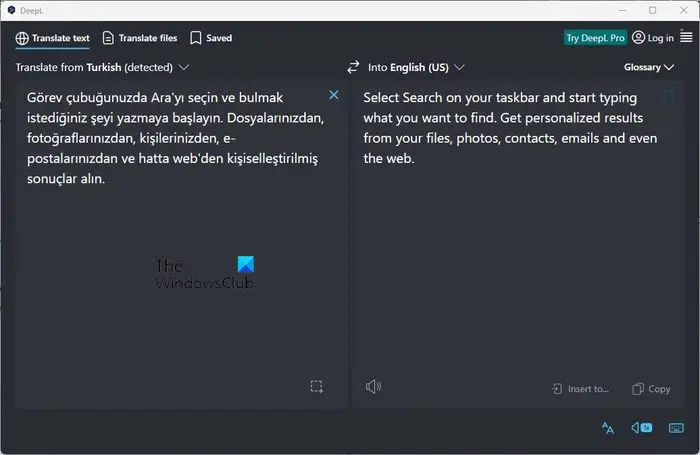
Επιλέξτε ένα απόσπασμα κειμένου από τον ιστότοπο για μετάφραση.
- Μόλις επιλεγεί το κείμενο, πατήστε CTRL + C για να αντιγράψετε το κείμενο.
- Τύπος CTL + C δύο φορές για να φέρετε την εφαρμογή DeepL στο προσκήνιο.
- Τύπος CTRL + P για να επικολλήσετε το κείμενο στο πλαίσιο στα αριστερά.
Σε λίγο, το μεταφρασμένο κείμενο θα εμφανιστεί στο πλαίσιο στα δεξιά.
Εάν χρειάζεται, μπορείτε να αλλάξετε τη γλώσσα εξόδου και τη γλώσσα εισόδου με ευκολία.
Το firefox έχει απενεργοποιήσει ο οργανισμός σας
Πώς να μεταφράσετε αρχεία στο DeepL
Το DeepL δεν είναι μόνο ικανό να μεταφράσει αντιγραμμένο κείμενο, αλλά και κείμενο από τα αποθηκευμένα αρχεία σας. Ας δούμε πώς να το πετύχουμε αυτό με ευκολία:
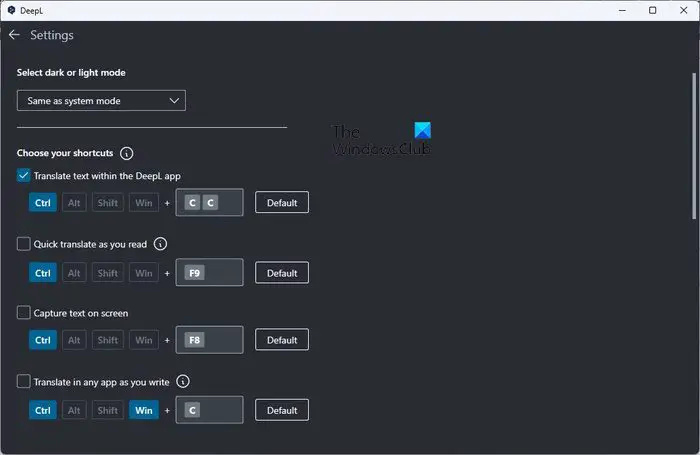
Για να ξεκινήσετε, κάντε κλικ στην καρτέλα Μετάφραση αρχείων. Εδώ θα πάρετε μια ιδέα για τις υποστηριζόμενες μορφές εγγράφων.
Προς το παρόν, μόνο έγγραφα Microsoft Word, PowerPoint και PDF υποστηρίζονται από την DeepL.
- Αφού κάνετε κλικ στο Μετάφραση Αρχείων καρτέλα, πρέπει να προσθέσετε τα αρχεία σας για μετάφραση.
- Σύρετε και αποθέστε το αρχείο ή κάντε κλικ στο κουμπί Αναζήτηση.
- Πατήστε το κουμπί Άνοιγμα για να ξεκινήσει μια μετάφραση.
Πρέπει να σημειώσουμε ότι η αντιγραφή ενός κειμένου και το πάτημα CTRL + F9 θα ανοίξει ένα μικρό παράθυρο σχεδιασμένο για γρήγορες μεταφράσεις.
Πώς να αλλάξετε τα πλήκτρα πρόσβασης στο DeepL
Υπάρχει η δυνατότητα αλλαγής των πλήκτρων πρόσβασης όταν χρειάζεται. Μπορείτε να το κάνετε αυτό εάν διαφωνείτε με την προεπιλεγμένη ρύθμιση.
- Για να κάνετε τις αλλαγές, κάντε κλικ στο κουμπί μενού χάμπουργκερ επάνω δεξιά.
- Επιλέξτε την επιλογή που διαβάζει, Ρυθμίσεις.
- Μεταβείτε στο Επιλέξτε τις συντομεύσεις σας και αλλάξτε τα πλήκτρα πρόσβασης σε ό,τι έχει νόημα για εσάς, και αυτό είναι όλο.
ΑΝΑΓΝΩΣΗ : Πώς να μεταφράσετε κείμενο σε Braille στα Windows
Το DeepL έχει επέκταση προγράμματος περιήγησης;
Ναι, το εργαλείο DeepL έχει πλέον επέκταση προγράμματος περιήγησης, αλλά μόνο για το Google Chrome τη στιγμή της σύνταξης. Οι επεκτάσεις λειτουργούν αρκετά καλά, αν και δεν έρχονται με κάποια ξεχωριστά χαρακτηριστικά, αυτό είναι εντάξει από την άποψή μας.
Ποιος διαδικτυακός μεταφραστής είναι ο πιο ακριβής;
Έχουμε χρησιμοποιήσει πολλούς διαδικτυακούς μεταφραστές όλα αυτά τα χρόνια. Εργαλεία όπως το Google και το Microsoft Translate είναι μεταξύ αυτών. Ωστόσο, όσον αφορά την ακρίβεια, η DeepL παίρνει το στέμμα, και αυτό είναι μάλλον περίεργο.















